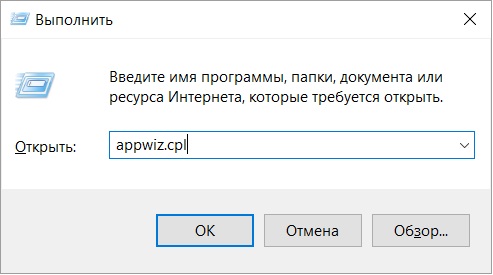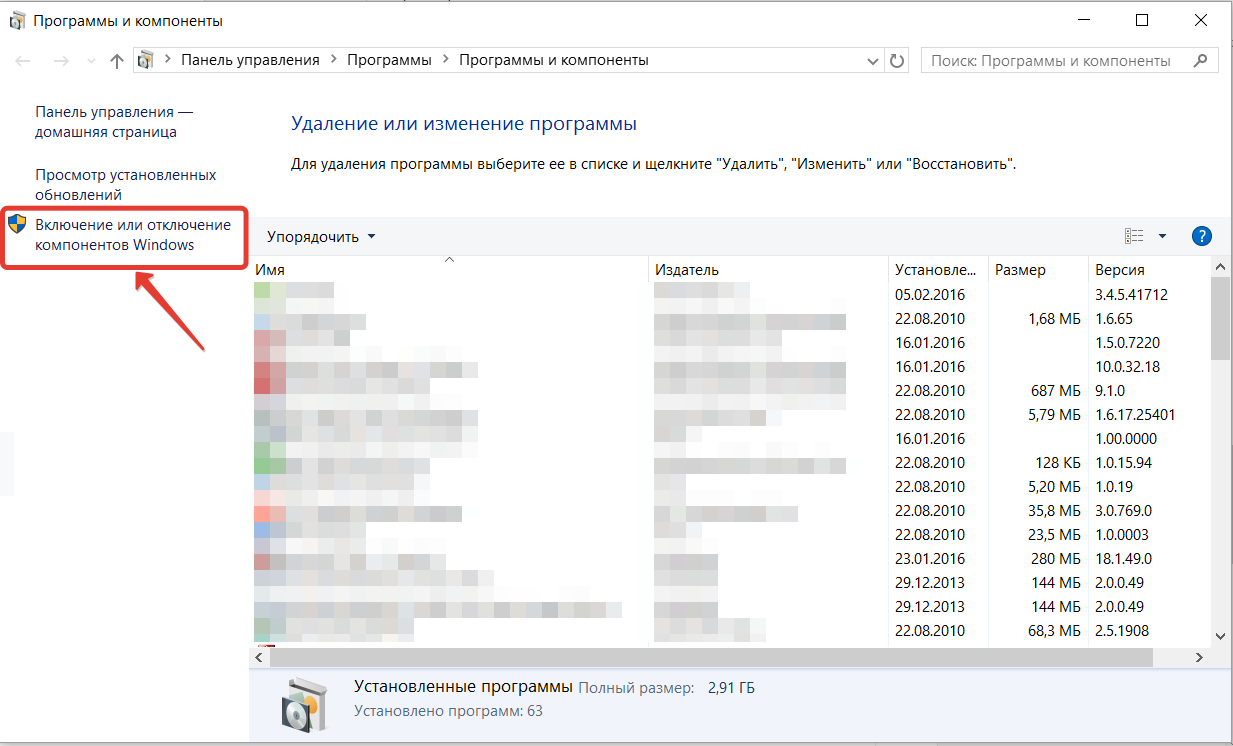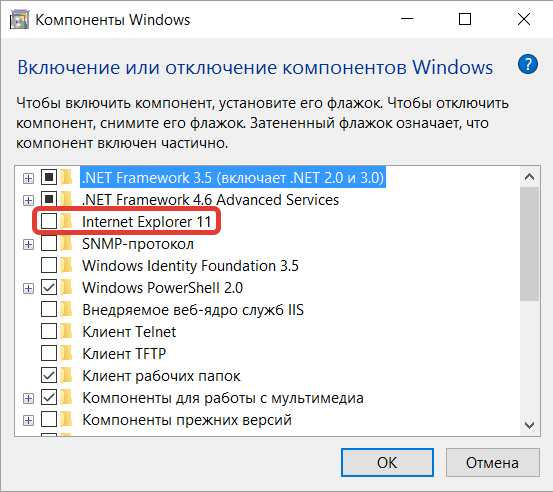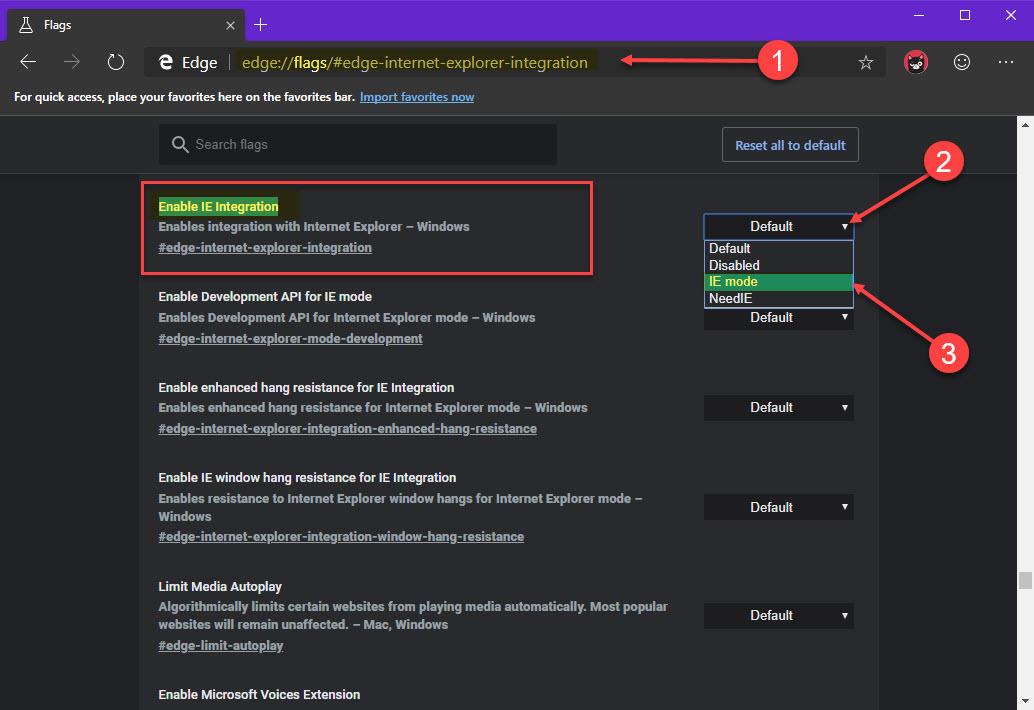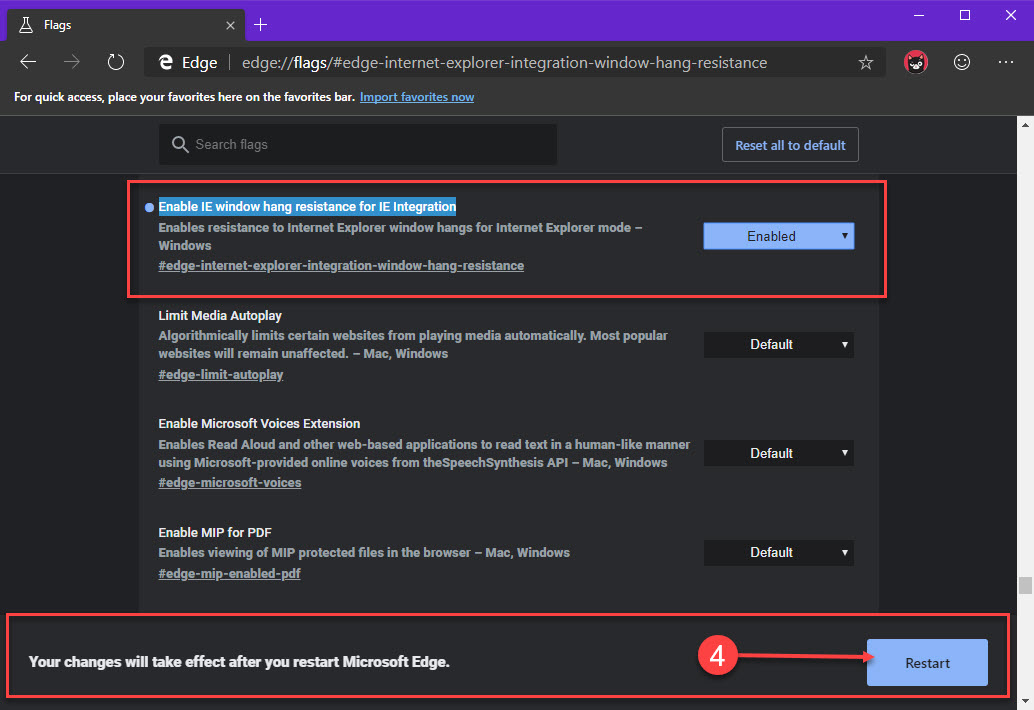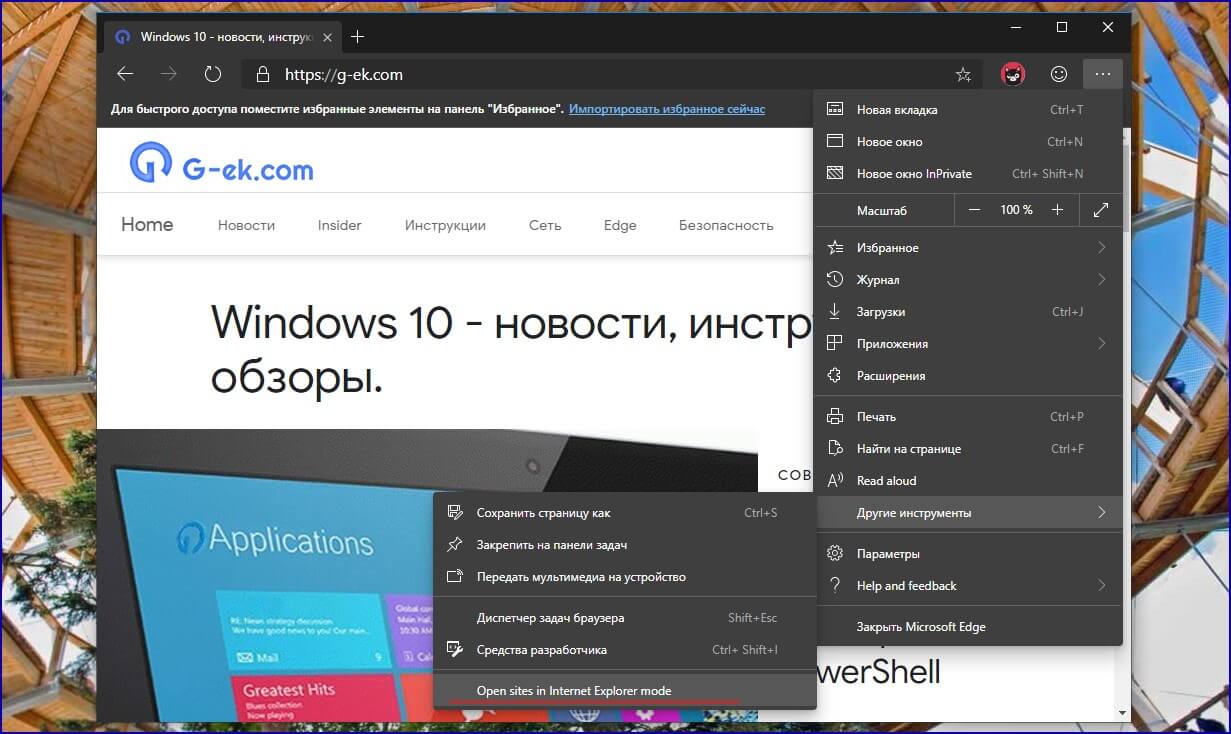- Как установить Internet Explorer в Windows 10
- Вернуться в Internet Explorer из Microsoft Edge
- Изменение браузера по умолчанию
- Как заменить Edge на IE 11 и стоит ли?
- Как включить режим Internet Explorer в Microsoft Edge Chromium.
- Как включить режим Internet Explorer в Microsoft Edge.
- Открытие сайта в режиме IE.
- Устанавливаем Internet Explorer как браузер по умолчанию в Windows 10 с помощью групповой политики
Как установить Internet Explorer в Windows 10
В Windows 10 по умолчанию предустановлен браузер Microsoft Edge. Однако, в системе оставлена возможность вернуться к старому браузеру Internet Explorer.
Для этого необходимо:
1. Запустить браузер Microsoft Edge
2. Открыть любую страницу в Интернете. Например, ya.ru.
3. Выбрать пункт Открыть в Internet Explorer
Сайт ya.ru должен открыться в браузере Internet Explorer.
Если этого не произошло, то необходимо включить Internet Explorer в компонентах Windows. Для этого необходимо:
1. Запустить консоль Выполнить (нажать на сочетание клавиш WIN+R)
2. В консоли ввести команду appwiz.cpl
Нажать на «ОК»
3. Нажмите на «Включение и отключение компонентов Windows»
4. В окне «Компоненты Windows«отметить чекбокс (пункт) Internet Explorer
Нажмите «ОК»
Дождитесь окончания установки и перезагрузите компьютер.
Вернуться в Internet Explorer из Microsoft Edge
Новый Microsoft Edge. Благодаря улучшенной безопасности, конфиденциальности, скорости и простоте использования Microsoft Edge превосходит возможности, которые вы знаете с помощью Internet Explorer.
Чтобы обеспечить переход на Microsoft EDGE, вы можете разрешить браузеру Internet Explorer открывать сайты с помощью Microsoft Edge. Если этот параметр включен, при открытии сайтов в Internet Explorer автоматически перенаправляется в Microsoft Edge.
Если вы хотите вернуться к использованию Internet Explorer, вы можете изменить параметры так, чтобы при переходе на сайт, несовместимый с Internet Explorer, вы могли открыть только Microsoft Edge.
Откройте Microsoft Edge.
В верхнем углу браузера выберите Параметры и другие Параметры> > браузер по умолчанию.
В разделе Совместимость Internet Explorerвыберите один из параметров, которые разрешите Internet Explorer открывать сайты в Microsoft Edge.
Висеть Это предотвратит автоматическое открытие сайтов в Microsoft Edge. Несовместимость сайтов в конечном итоге может перестать работать в Internet Explorer.
Только несовместимые сайты (рекомендуется): Некоторые веб-сайты несовместимы с Internet Explorer и для их функционирования требуется современный браузер. Если выбрать этот параметр, эти сайты будут открываться автоматически в Microsoft Edge.
Любой Если выбрать этот параметр, при открытии Internet Explorer вы будете автоматически перенаправлены в Microsoft Edge.
Изменение браузера по умолчанию
При переходе на Microsoft Edge браузер по умолчанию может быть изменен на Microsoft Edge. Вы можете в любое время выбрать Internet Explorer в браузере по умолчанию.
Чтобы восстановить браузер Internet Explorer по умолчанию, выполните указанные ниже действия.
Перейти к началу Параметры > .
Выберите приложения > приложения по умолчанию .
В разделе веб-браузерщелкните значок браузера и выберите Internet Explorer из списка.
Как заменить Edge на IE 11 и стоит ли?
Собираюсь брать комплектующие, стоит что-то заменить на более рентабельное или оставить все как есть ?
Процессор AMD Ryzen 7 1800X (AM4, L3 16384), OEM AM4; Summit Ridge; ядер 8; 14 нм; 3600 МГц; L1 96.
Стоит заменить БП
Стоит блок питания Chieftec CTG-650C в некоторый играх сбрасывает напряжение на видеокарту (msi GTX.
Что стоит заменить тут?
Здравствуйте господа. В общем имеется вот такая система: Проц — AMD phenom II X6 3.2ghz Видео -.
Что стоит заменить вначале?
Здравствуйте форумчане! Моему пк уже 7 лет, хочу сделать апгрейд системника ,помогите расставить.
А вообще — скачайте нормальный браузер. Firefox например. Или Chrome.
| Меню пользователя @ RockInHeart |
| Меню пользователя @ anachronoid |
anachronoid, по содержанию с 2013 года тоже уже все копируют
| Меню пользователя @ sacredheart |
Не понимаю. Для меня, как для обычного юзера, все браузеры одинаковые и апсалютна ничем не отличаются. Не было такого, чтобы через IE я чо то не нашел, работает быстро. Грузится, правда, долго. И уж наверное логично предположить, что IE наиболее совместимое с опер. средой Винды приложение. Осн. отличие, как пишут, скорость. Мне вот интересно, скока ж миллиардов в минуту эти быструны зарабатывают, что для них малоощутимые милисекунды имеют такое значение?
Добавлено через 1 минуту
Функциональность. ага. А что, собстно, надо еще от браузера, кроме поиска инфы? Гугл чо, кофе умеет варить?
Заказываю контрольные, курсовые, дипломные и любые другие студенческие работы здесь или здесь.
Стоит ли скрывать robots txt или нет? Если стоит, то как это надо правильно сделать?
Ребят, если стоит скрывать роботс, то скажите как это сделать, особо толком ничего не нашел в.

Приветствую. Подскажите нормальный ли такой вот ПК для игр на ближайшие 2-3 года: Материнская.
Что стоит заменить в данной сборке
http://www.regard.ru/catalog/tovar151000.htm Корпус http://www.regard.ru/catalog/tovar155782.htm.
Собрали системник, что стоит заменить?
Собрали в магазине системны блок скажите хорош ли или стоит что нибудь поменять:процессор intel.
JS не работает как надо в IE и в Edge браузерах
Здравствуйте! У меня на сайте слева-сверху (как раз надо лого) находится маленький плеер.
Понять какое место слабое и что стоит заменить
В общем есть ноут Samsung Samsung NP355V5C-A01RU.
Как включить режим Internet Explorer в Microsoft Edge Chromium.
Публикация: 22 Июль 2019 Обновлено: 31 Июль 2019
Microsoft тестирует режим Internet Explorer 11 в версии браузера Edge на основе Chromium. Режим ориентирован в первую очередь на корпоративных клиентов и требуется при посещении сайтов, оптимизированных для работы в IE. Это решение продиктовано удобством для пользователей, которым не придется переключаться между браузерами в случае необходимости. В данном руководстве рассмотрим, как включить и использовать эту функцию.
Наряду со всеми функциями и улучшениями в новых выпусках Microsoft Edge на движке Chromium, Microsoft планирует включить режим совместимости с использованием механизма визуализации Internet Explorer для загрузки старых веб-сайтов и сервисов.
Функция известна как режим IE, и предназначена для организаций, которые загружают внутренние сайты без необходимости использовать отдельный браузер или переделывать сайт. Новый подход позволяет загружать страницы в Microsoft Edge так же, как в Internet Explorer, без необходимости использовать несколько браузеров.
Если вы хотите начать использовать эти новые функции, версия Microsoft Edge, доступная по каналу Developer и Canary, уже содержит экспериментальные настройки для включения этой функции.
В этом руководстве вы узнаете, как включить режим IE для загрузки устаревших веб-сайтов с помощью механизма рендеринга Internet Explorer для Microsoft Edge Chromium в Windows 10.
Как включить режим Internet Explorer в Microsoft Edge.
Вы можете использовать любой выпуск браузера версии 77.0.217.1 или выше.
Используйте эти шаги, чтобы включить режим IE в Microsoft Edge:
Шаг 1: Откройте Microsoft Edge.
Шаг 2: Введите следующий путь в адресной строке:
Шаг 3: Используйте раскрывающееся меню справа и выберите опцию «IE Mode».
Шаг 4: (Необязательно) Введите следующий путь в адресной строке:
Шаг 5: Используйте раскрывающееся меню справа и выберите параметр «Enabled».
Шаг 6: (Необязательно) Введите следующий путь в адресной строке:
Шаг 7: Используйте раскрывающееся меню справа и выберите параметр «Enabled».
Шаг 8: Нажмите кнопку «Restart».
Шаг 9: Кликните правой кнопкой мыши на ярлык Edge на рабочем столе и выберите в контекстном меню «Свойства».
Шаг 9: На вкладке «Ярлык», измените значение в текстовом поле «Объект:», добавьте параметр —ie-mode-test после msedge.exe.
После выполнения этих шагов Microsoft Edge сможет загружать старые веб-сайты с помощью механизма рендеринга Internet Explorer.
Открытие сайта в режиме IE.
Используйте эти шаги для загрузки сайта в режиме IE:
Шаг 1: Откройте Microsoft Edge с помощью ярлыка в который мы внесли изменения.
Шаг 2: Загрузите любой веб-сайт, новый режим предназначен для старых страниц с отсутствием современных функций.
Шаг 3: Нажмите кнопку «Настройки» (три точки) в правом верхнем углу.
Шаг 4: Нажмите на «Дополнительные инструменты» и выберите «Показать эту страницу, используя Internet Explorer» (Show this page using Internet Explorer).
Во время анонса заявлялось, что функция будет работать немного иначе, страницы в режиме Internet Explorer, должны запускаться в новой вкладке Edge.
После того как вы выполните эти шаги, веб-сайт будет отображаться в режиме совместимости, и вы увидите знакомый значок IE в левой части адресной строки, указывающий, что веб-сайт использует Internet Explorer.
Режим IE — это чисто корпоративная функция. То есть тот, кто использует обычный Microsoft Edge в Canary, Dev или Beta, скоро не найдет режим IE. Это возможно будет только в версии Enterprise, которая предлагается дополнительно, ссылка ниже:
Устанавливаем Internet Explorer как браузер по умолчанию в Windows 10 с помощью групповой политики
Вы можете установить Internet Explorer, вместо Edge, в качестве вэб-браузера по умолчанию в Windows 10 с помощью групповой политики. Internet Explorer – это проверенный браузер, который обеспечивает максимальную совместимость и легко настраиваемый с более 1600 параметрами групповой политики.
Edge, с другой стороны, поистине «спартанский» браузер, который на сегодняшний день поддерживает только несколько параметров групповой политики. Если вы хотите использовать Edge, вы должны объяснить пользователям о том, как работать с новым браузером. Убедиться, что все настройки из старой версии IE экспортировались и работают нормально. Но, как правило, пользователи тяжело принимают что-то новое.
Для того чтобы ваши пользователи продолжали работать с Internet Explorer’ом необходимо установить его как браузер по умолчанию в настройках операционной системы или с помощью групповых политик. Также замените ярлыки Edge на IE в панели задач, и удалить из стартового меню. После того, как вы выполните два последних действия, пользователи смогут запускать ссылки из документов (или почты) и локальные html файлы с помощью IE, а не Edge.
Устанавливаем Internet Explorer в качестве браузера по умолчанию через групповую политику
К сожалению, не получится просто включить в групповой политики IE по умолчанию. В начале необходимо вручную установить IE по умолчанию на локальной машине. Откройте меню «Пуск» -> «Параметры» -> «Система» -> «Приложения по умолчанию».
Далее, необходимо экспортировать настройки в XML-файл с помощью среды Dism
Данной командой мы экспортируем все ассоциации файлов с локальной машины в XML-файл на сетевой ресурс. Также вы должны проверить, что ассоциации других приложений не изменились. Кстати, таким же образом вы можете, чтобы назначить, например, Chrome или Firefox как приложение по умолчанию.
Следующим этапом мы разворачиваем экспортируемый XML-файл с помощью групповой политики в политике «Set a default associations configuration file» (Установить по умолчанию ассоциации конфигурационного файла), которая расположена в Computer Configuration > Administrative Templates > Windows Components > File Explorer (Конфигурация компьютера -> Административные шаблоны -> Компоненты Windows-> Проводник).
Устанавливаем Internet Explorer в качестве браузера по умолчанию при развертывании из wim-образа.
Вы можете легко изменить свой установочный образ с помощью средств dism. Воспользуйтесь ранее нами созданной XML-файлом конфигурации для групповой политики. Если вы отвечаете за обслуживание пользовательских машин в своей фирме (организации), тогда вы должны знать, как модифицировать WIM-образы. После экспорта файла настроек смонтируйте WIM-образ, импортируйте конфигурацию и запишите получившиеся изменения в WIM-файл.
Прежде чем размонтировать образ установочного диска, проверьте, что внесенные изменения применились.
Удаляем Edge из панели задач и меню «Старт»
Если вы хотите запретить пользователям работать с Edge, вы должны удалить его ярлыки из панели задач и из меню «Пуск».
К сожалению, простого способа удаления ярлыков с помощью групповой политики нет. Один из вариантов удаления ярлыка Edge из панели задач – экспортировать ветку реестра Taskband (HKEY_CURRENT_USER > Software > Microsoft > Windows > CurrentVersion > Explorer > Taskband) в REG-файл, а затем конвертировать его в XML-файл и импортировать в настройки групповой политике (User Configuration > Preferences > Windows Settings > Registry).
Воспользовавшись данным вариантом можно развернуть сеть под конкретную задачу. Однако, когда мы попытались закрепить Internet Explorer на панели задач и экспортировать настройки, ссылка на панели больше не работала.
Получается, что воспользовавшись данным методом, пользователи не смогут закрепить приложение на панели задач. Это касается и политики «Remove pinned programs from the Taskbar» (удалить закреплённые программы из панели задач) в групповых политиках. Ее можно найти в User Configuration > Policies > Administrative Templates > Start Menu and Taskbar.
Все намного проще с настройкой ярлыков в меню «Пуск». Вы можете настроить их как на локальной машине, с помощью экспорта конфигурации в XML-файл, так и с помощью групповых политик.
Вывод
Корпорация Microsoft делает все, чтобы их клиенты как можно быстрее переходили на их новое программное обеспечение. И хотя мы сторонники новых технологий, многие организации просто не в состоянии следовать рекомендациям корпорации. Мы надеемся, что Microsoft добавит политику, которая позволит администраторам удаленно устанавливать браузер IE по умолчанию, включая соответствующие изменения в меню «Пуск» и панели задач. Но существует 100% вариант избежать всех этих сложностей. Установить Windows 10 редакции LTB. Она поставляется без браузера Edge.